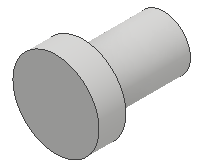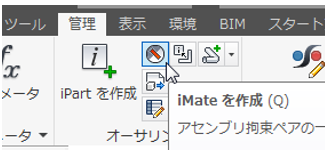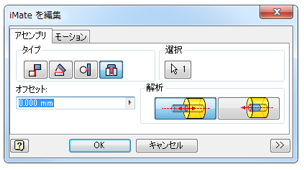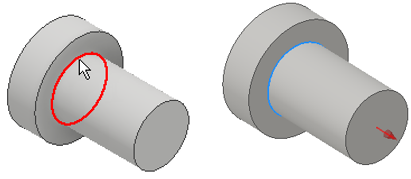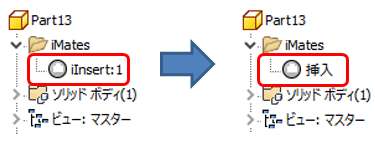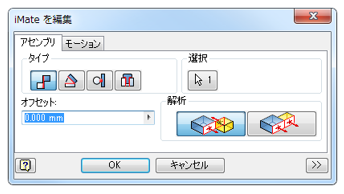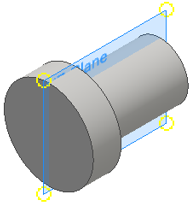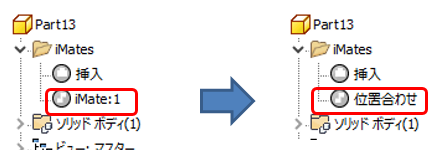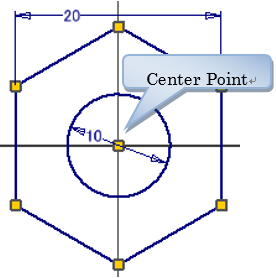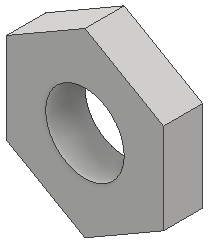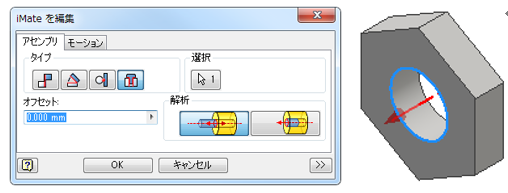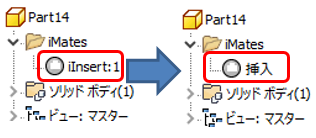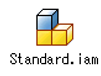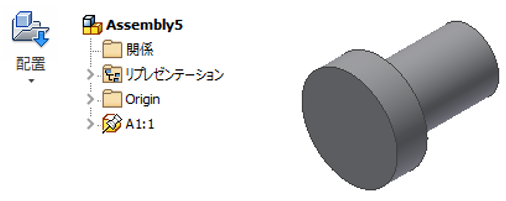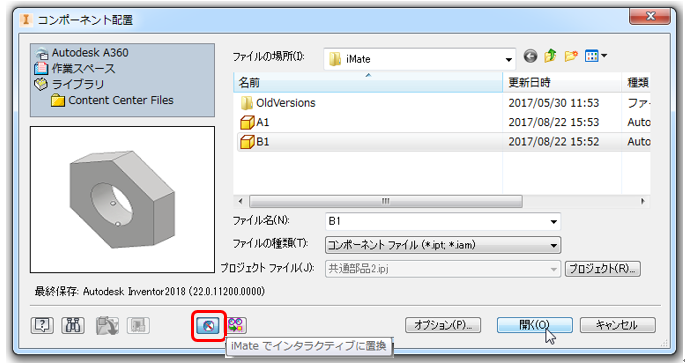iMate作成、利用方法
InventorでiMateを作成、利用する方法をご紹介します。
概要
iMateとは
コンポーネントにあらかじめアセンブリ拘束を配置しておくことができます。
アセンブリ拘束を定義して、名前を付けておくことができます。
※他のアセンブリ拘束とは異なり、iMateはパーツファイルに保存されます。
iMateには優先順位があり、1番目が最高優先度です。以降2,3,4,5…の順です。
ブラウザの[iMate]フォルダにアイテムとして表示されます。
iMateを使用すると行えること(iMateを利用する理由)
・アセンブリに挿入配置するときに、アセンブリ拘束を自動的に行います。
コンポーネントのアセンブリ拘束の名前の一致で自動拘束が可能です。
・標準の拘束を事前に定義する。
・コンポーネント再配置(置換)する際、アセンブリ拘束が保持されます。
コンポーネント置換の際、[名前]、[タイプ]、[オフセット値]が同じiMateならば、
拘束はそのまま保持されます
※通常のアセンブリ拘束は、コンポーネント置換をすると、拘束が外れてしまいます。
なので、置換後は拘束を再設定する必要があります。
iMate詳細
iMateグリフ
モデルにiMateのマークとして表示されます。
ブラウザのiMateアイテムを選択すると、iMateグリフが表示されます。
(ファイルを選択すると、すべてのiMateグリフが表示されます)
【表示】メニューから【iMateグリフ】を選択すると、
iMate作成ファイル(ipt、iam)で、iMateグリフを常に表示できます。
【Alt】キーを押しながら、iMateグラフをドラッグ&ドロップで拘束が付きます。
iMateグリフ同士でも拘束可能です。(ブラウザのiMateアイテムからも可能)
iMate自動配置
フィーチャに対して、自動でiMateを作成する機能です。
コンポジットiMate
複数のiMateを【コンポジットiMate】としてまとめることができます。
通常のiMateと機能は同じです。
※置換する際の注意点
iMateが付いているパーツは、置換しても拘束保持されます。
例)iMate同士の拘束では、どちらとも置換しても保持されます。
iMateとパーツジオメトリでの拘束では、iMate側のパーツは保持されますが、
パーツジオメトリ側のパーツは、置換しても保持されません。
操作方法紹介動画
操作手順
- iMateパーツ(ボルト)を作成します。
パーツを新規作成します。 - XZ平面に下図のスケッチを作成します。
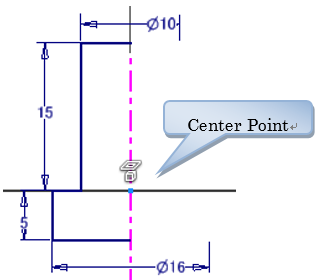
 コマンドで360°回転させます。
コマンドで360°回転させます。
- [管理]タブから、[iMateを作成]を選択します。
- 挿入拘束のiMateを作成します。
下図の赤いエッジをクリックします。
またブラウザで[iInsert:1]を[挿入]に変更します。 - [iMateを作成]で、YZ平面にメイト拘束の[iMate]を作成します。
またブラウザで[位置合わせ]に名前変更します。 - ファイル名を[A1]とし、[iMate]フォルダに保存します。

- iMateパーツ(ナット)を作成します。
パーツを新規作成します - XY平面に下図のスケッチを作成します。
- 5mm押し出します
 [iMateを作成]でYZ平面にメイト拘束のiMateを作成します。
[iMateを作成]でYZ平面にメイト拘束のiMateを作成します。
ブラウザで[位置合わせ]に名前変更します。
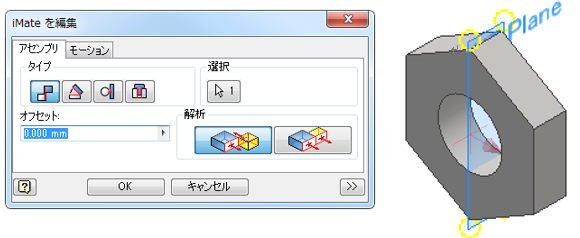
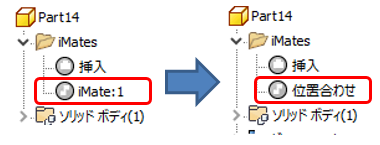
- 名前を[B1]とし、[iMate]フォルダに保存して下さい。
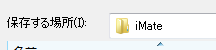
- アセンブリを新規作成します。
- [A1]ファイルを配置します。
- [B1]ファイルを配置します。
※[iMateでインタラクティブに置換]をクリックします。 - 何も無い所を一度クリックし、右クリック→[OK]で配置します。
- ブラウザを確認し、拘束が付いていることを確認します。
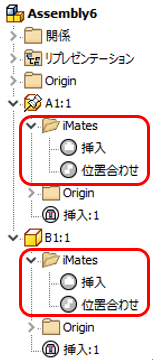
Inventorでこんなお悩みはありませんか?
- 独学で使用しているので、効率が悪い使い方をしているかもしれない
- 最適な使い方ができているかわからない
- 導入当時に設定したテンプレートが使いづらい
- 3次元設計には慣れたから、もっと便利な機能を知りたい
- 3次元CADで構想設計をしたい(組図から部品をバラしたい)
- チーム設計をやりたい
- 設計データを営業や生産管理部門でも利用したい
Vaultの導入、環境構築の相談も承っております。
また、お電話【0544-29-7654】での対応も行っております。
お気軽にご連絡下さい。
Windows 11に切り替えの際はInventorのバージョンにご注意ください!
Inventor 2022以前のバージョンはWindows 11に対応していません!
InventorやAutoCAD 2022以前のバージョンをお使いの方はご注意ください
サイバーエースでは、AutoCADやInventor、パソコンの引っ越しもお手伝いします
オートデスク製品の購入はこちら
記事内容へのお問い合わせはこちら
サイバーエースへのメールでのお問い合せは、こちらのフォームをご利用下さい。(サイバーエースはAutodeskの認定販売店です)
また、お電話【0544-29-7654】での対応も行っております。
許可をいただければ遠隔操作での対応も可能です。
お気軽にご連絡下さい。
サイバーエースへのご提案、営業目的でのお問い合せは、こちらのフォームをご利用下さい。
お客様にご記入いただきました個人情報につきましては、当社で責任をもって管理し、お客様へのご回答にのみ使用させていただきます。第三者への開示や他の目的での使用はいたしません。